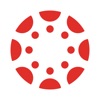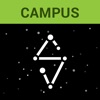10 dicas de produtividade para usuários estudantes de MacBook
Como estudante, maximizar sua produtividade é crucial para gerenciar com eficácia sua vida acadêmica e pessoal. Com um MacBook à sua disposição, você tem uma ferramenta poderosa para agilizar suas tarefas e organizar seus estudos. Este guia mostrará como aproveitar todo o potencial do seu MacBook, tornando sua vida estudantil mais eficiente e menos estressante. Esteja você realizando tarefas, pesquisas ou projetos pessoais, essas dicas foram elaboradas para aprimorar seu fluxo de trabalho e fazer com que cada minuto conte.
Destaque para pesquisa eficiente
Precisa encontrar um documento rapidamente, como aquela redação que você recebeu de um ajudante de redação há poucos meses atrás? Spotlight é a sua solução ideal. Pressione Cmd + Espaço para abrir o Spotlight e comece a digitar o nome do seu arquivo. Não se trata apenas de arquivos; O Spotlight pode pesquisar e-mails, contatos e até informações online. Esse recurso economiza muito tempo, especialmente quando você está com pressa para encontrar documentos importantes ou dados específicos. É como ter um assistente pessoal ao seu alcance, pronto para localizar tudo o que você precisa em um piscar de olhos.
Atalhos de teclado principais
Os atalhos de teclado são seus melhores amigos para eficiência. Aprendê-los pode exigir um pouco de prática, mas quando você pegar o jeito, seu fluxo de trabalho será significativamente mais rápido. Por exemplo, Cmd + C para copiar e Cmd + V para colar são itens básicos que podem economizar segundos preciosos. Use Cmd + Tab para alternar rapidamente entre aplicativos e Cmd + N para abrir uma nova janela na maioria dos aplicativos. Esses atalhos têm como objetivo fazer com que o seu MacBook funcione mais rápido para você, permitindo que você se concentre mais nos estudos e menos na navegação no computador.
Organize arquivos com tags do Finder
Manter seus arquivos organizados no seu MacBook é muito fácil com o Finder Tags. Basta clicar com o botão direito em qualquer arquivo ou pasta, escolher ‘Tags’ e atribuir uma cor ou nome. Você pode criar tags como ‘Lição de casa’, ‘Projetos’ ou até mesmo ‘Para ler’. Este sistema transforma a localização de arquivos em um processo rápido e fácil. Diga adeus à navegação interminável pelas pastas! Com as tags do Finder, todos os seus documentos importantes estão a apenas alguns cliques de distância, categorizados de maneira organizada. Isso não apenas economiza tempo, mas também agiliza o gerenciamento de arquivos, tornando suas sessões de estudo mais produtivas.
Use Siri
Imagine ter um assistente pessoal para suas necessidades de estudo – é o Siri no seu MacBook. Ative o Siri e use comandos de voz para definir lembretes para sua próxima aula, criar listas de tarefas ou até mesmo pedir informações rápidas, como atualizações ou definições meteorológicas. “Ei, Siri, lembre-me de enviar minha tarefa às 5h.” É tão fácil. O recurso de comando de voz da Siri aumenta sua produtividade ao lidar com tarefas pequenas, mas importantes, permitindo que você se concentre em trabalhos acadêmicos mais urgentes. É como ter uma mão extra, sempre pronta para te atender.
iCloud para backup e sincronização
Com o iCloud, você pode proteger seu trabalho acadêmico e acessá-lo em qualquer lugar. A configuração é simples: faça login com seu ID Apple e escolha o que deseja sincronizar e fazer backup. De documentos a fotos, o iCloud mantém seus arquivos seguros e atualizados em todos os seus dispositivos Apple. Isso significa que você pode iniciar um trabalho de pesquisa no seu MacBook e continuar no seu iPad sem perder o ritmo. Os recursos contínuos de sincronização e backup do iCloud garantem que seus arquivos escolares importantes estejam sempre acessíveis e seguros, não importa onde você esteja.
Modos de foco
Minimizar as distrações e aumentar a concentração é fundamental para sessões de estudo eficazes. É aqui que os modos de foco do seu MacBook entram em ação. Você pode personalizar as configurações para bloquear notificações durante o horário de estudo ou ao trabalhar em projetos importantes. Por exemplo, ative o modo de foco ‘Estudo’ para silenciar pings de mídia social e alertas de e-mail. Esta configuração simples pode aumentar significativamente a sua concentração, reduzindo a tentação de interrupções digitais. Ao criar um ambiente livre de distrações, os Modos de Foco ajudam você a se concentrar na tarefa, tornando seu tempo de estudo mais eficiente e produtivo.
Use Split View para multitarefa
A multitarefa no seu MacBook é simplificada com Split View. Imagine que você está pesquisando um artigo e usando o melhor serviço de redação de artigos simultaneamente. Basta abrir dois aplicativos, manter pressionado o botão verde de tela cheia no canto superior esquerdo de uma janela e arrastá-lo para um lado da tela. Em seguida, clique no outro aplicativo para preencher a outra metade. Essa configuração permite que você consulte materiais de pesquisa de um lado enquanto redige seu artigo do outro, aumentando a eficiência e o foco. Split View é perfeito para estudantes que gostam de multitarefa.
Aproveite as vantagens do Automator para tarefas de rotina
Automator é a arma secreta do seu MacBook para automatizar tarefas repetitivas, economizando tempo e esforço. Esta ferramenta poderosa pode criar fluxos de trabalho personalizados para lidar com tarefas rotineiras com apenas alguns cliques. Por exemplo, você pode configurar um script do Automator para redimensionar imagens para uma apresentação ou renomear arquivos em lote para um projeto. Ao automatizar essas tarefas rotineiras, você libera mais tempo para se concentrar nos aspectos críticos de seus estudos. A interface amigável do Automator o torna acessível mesmo se você não tiver experiência em tecnologia, transformando tarefas complicadas em processos simples e automatizados.
Faça anotações eficientes com o Apple Notes
O Apple Notes é uma ferramenta versátil para anotações eficientes, crucial para o arsenal acadêmico de qualquer aluno. Sua interface simples permite criar e organizar notas facilmente, categorizá-las em pastas e até mesmo adicionar anexos como fotos ou documentos. Você pode anotar ideias rapidamente durante as aulas, fazer listas de verificação para tarefas ou fazer anotações em PDFs. Além do mais, suas notas são sincronizadas em todos os seus dispositivos Apple, garantindo que você tenha acesso a elas, esteja no seu MacBook ou iPhone. Com o Apple Notes, suas notas de estudo não são apenas bem organizadas, mas também facilmente acessíveis, tornando o estudo mais estruturado e eficiente.
Mantenha o foco com o tempo de uso e os limites de aplicativos
O Screen Time no seu MacBook é um recurso poderoso para gerenciar sua vida digital. Ao definir limites de aplicativos, você pode controlar a quantidade de tempo gasto em aplicativos que distraem. Por exemplo, limite o uso das redes sociais durante o horário de estudo para manter o foco. O Screen Time fornece relatórios sobre o uso do aplicativo, ajudando você a entender melhor seus hábitos. Ajustar esses limites conforme necessário pode aumentar significativamente sua produtividade, garantindo que seu tempo seja gasto mais com atividades acadêmicas e menos com distrações desnecessárias. É uma maneira prática de equilibrar sua vida digital e acadêmica de forma eficiente.
Conclusão
Incorporar essas dicas de produtividade em sua rotina diária pode transformar a experiência do aluno com o MacBook. Desde a organização eficiente de arquivos com tags do Finder até o aproveitamento do Siri para lembretes, cada dica oferece uma maneira única de aprimorar seu fluxo de trabalho. Abrace a multitarefa com Split View, automatize tarefas com o Automator e gerencie seu tempo com o Screen Time. Ao utilizar totalmente esses recursos, você pode elevar seu desempenho acadêmico e produtividade. Lembre-se de que o seu MacBook é mais do que uma ferramenta; é um parceiro em sua jornada educacional.
Aplicativos relacionados
Últimas notícias
- Futuro dos serviços de desenvolvimento de IA
- Quanto custa construir um produto SaaS em 2024
- Qual é o melhor aplicativo espião para capturar trapaceiros?
- Jogo de download gratuito como Fishdom no iOS e Android
- Conhecimento de aplicativos: ferramentas de estudo para iOS
- Como usar o Virtual Families 3 Hack para enganar dinheiro e comida